Índice
Neste tutorial vou mostrar-lhe como pode configurar o seu computador de modo a ligá-lo automaticamente após uma falha de energia. Este guia pode ser muito útil para as pessoas que se querem ligar ao computador e trabalhar remotamente (à distância) quando estão num local diferente.
Como ligar automaticamente (voltar a ligar o computador/ligar) após uma interrupção de energia.
Passo 1. Modifique as configurações de energia dentro da sua BIOS.
1. ligar a energia seu computador e pressione " DEL "ou"... F1 " ou " F2 " ou " F10 "para entrar BIOS (CMOS) utilitário de configuração.
(A forma de entrar nas configurações da BIOS depende do fabricante do computador).
2. Dentro do menu BIOS, procure nos seguintes menus por uma configuração chamada " Restaurar em AC/ Perda de energia "ou"... Recuperação de Energia CA " ou " Após a perda de energia ".
“ Avançado "ou"... ACPI " ou " Configuração do gerenciamento de energia ". *
* Nota: O " Restaurar em AC/ Perda de energia " pode ser encontrado em diferentes lugares dentro da configuração da BIOS de acordo com o fabricante do computador.
3. Defina o " Restaurar em AC/ Perda de energia " configuração para " Ligar ”.

4. Salvar e saída das configurações da BIOS.
Passo 2: Modifique o Windows para iniciar normalmente após a corrupção de energia,
No Windows 7 & Vista OS, após falha de energia o Windows inicia por padrão as configurações "Startup Repair" em vez de iniciar normalmente. Mas no modo de reparo, você não pode controlar seu PC a menos que você se sente na frente dele. Para contornar esta situação e forçar o Windows a iniciar no modo normal após falhas de energia ou desligamento inadequado, faça o seguinte:
1. Abra uma janela de comando elevada, indo para:
- Início > Todos os programas > Acessórios Clique no botão direito para " Prontidão de comando " item e escolha " Executar como administrador ”.
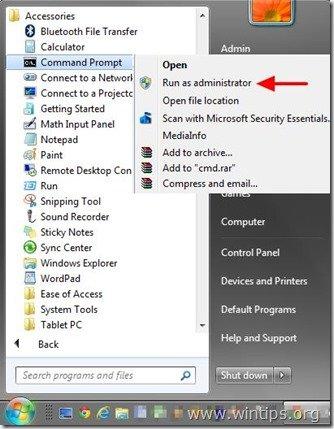
2. Na janela de comando, digite o seguinte comando e pressione Entre .
- bcdedit /set {default} bootstatuspolicy ignora falhas de fecho
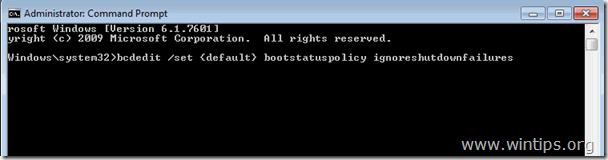
Depois de pressionar a tecla "Enter", o Windows deve retornar um " Operação concluída com sucesso " mensagem.
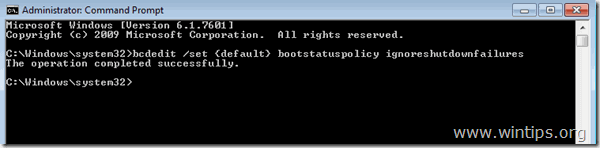
3. Feche a janela de comando e pronto!
Atenção: Utilize sempre uma UPS (Uninterruptible power supply) para proteger o hardware do seu computador de quedas e quedas de tensão. As quedas de energia podem causar sérios problemas no seu hardware, como destruição da PSU (Power Supply Unit) ou destruição do HDD (Hard disk) (perda de dados).

Andy Davis
O blog de um administrador de sistema sobre o Windows





